티스토리 뷰
국민 이미지 편집 프로그램인 포토샵은 요즘 왠만한 사람들이라면 조금씩 다룰 줄 안다.
포토샵으로 대용량 이미지 작업을 하다보면 간혹 저장을 한다거나 추가로 다른이미지를 열기도한다.
이때 '스크래치 디스크가 꽉찼으므로..'라는 에러창이 나타나 아무 작업을 할 수 없게 만드는 경우가 생긴다.
열심히 만들었던 작업물이 저장이 안되서 날라가는 상황이 발생하면 정말 황당하고 화가 날 수 밖에 없다.
간혹 같이 열었던 다른 작업파일들을 닫아주면 저장이 되기도 한다.

포토샵 스크래치 디스크가 꽉찼다는 것은 어떤 문제가 생겼다는 걸까?
여기서 말하는 스크래치는 스크래치 파일이라고 불리며, 포토샵(프로그램)을 사용할 때 디스크에 생성되어 진행중인 작업이 완료되면 자동으로 삭제되는 파일을 말한다.
즉 포토샵 스크래치가 생성되는 디스크(예: c드라이브, d드라이브 등)에 용량이 부족하다는 것이다.
스크래치 디스크의 용량을 확보해주면 저장이 되지만, 기본설정이 운영체제가 설치되어있는 c드라이브이기 때문에 갑자기 용량을 확보하는 것은 어렵다. 미리 포토샵에서 설정을 통해서 해결을 해야한다.

포토샵 스크래치 디스크 해결방법
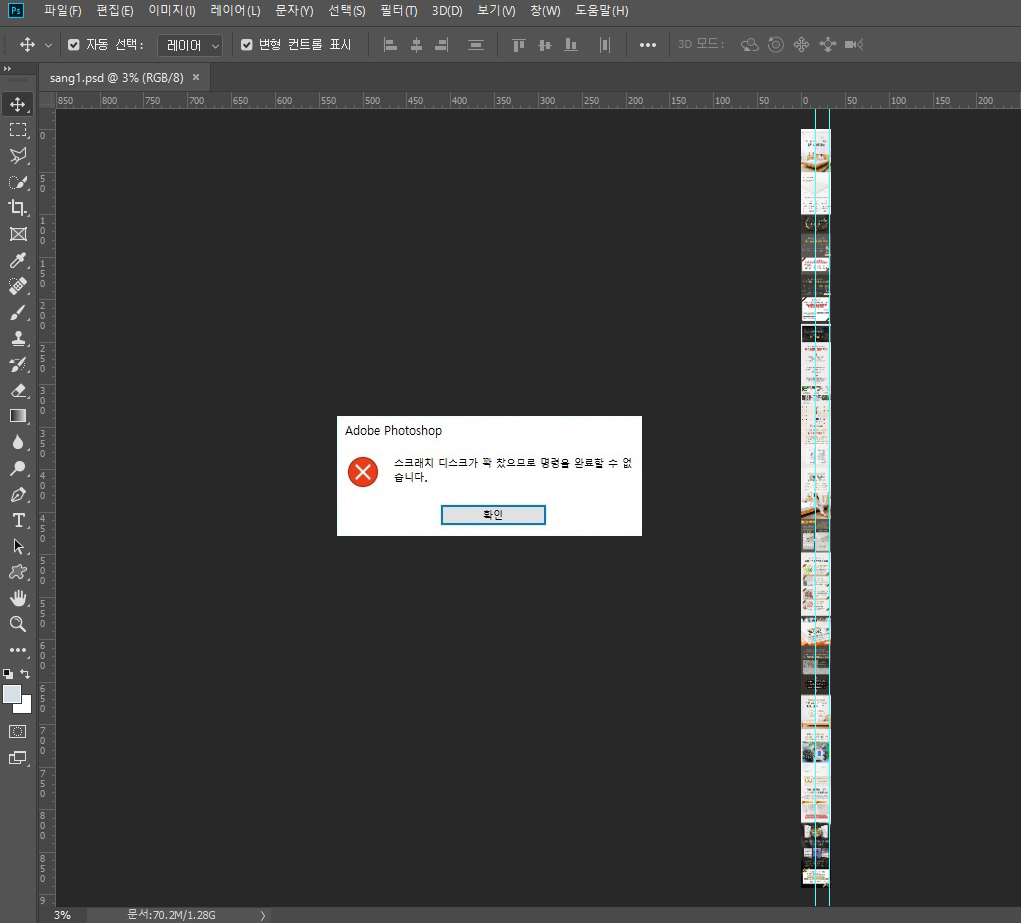
대부분 대용량 작업을 하게되면 나타나며, 위의 사진처럼 '스크래치 디스크가 꽉찼으므로..' 에러창이 뜬다.
어떤 명령도 수행할 수 없기 때문에 난감할 수 밖에 없다.

환경설정을 통해서 이를 쉽게 해결할 수 있다.
먼저 포토샵 상단 메뉴에서 '편집 -> 환경설정 -> 스크래치 디스크'를 순차적으로 클릭해준다.

환경설정의 스크래치 디스크 창을 보면 현재 본인의 컴퓨터의 드라이브 수를 확인 할 수 있다.
기존에 설정을 하지 않았다면, c드라이브로 기본 설정이 되어있을 것이다.
여기서 가장 용량이 많은 디스크를 체크하고 확인을 눌러주면 완료된다.
설정된 디스크의 용량이 많으면 절대로 포토샵 스크래치 디스크 에러창이 뜨지 않는다.

스크래치 디스크와는 별개로 포토샵 작업 시 느려지는 걸 방지하기 위해서는 메모리 사용을 높여주는 것이 좋다.
환경설정에서 성능에 메모리 수치를 높여서 활성화 해주면 된다.
위의 방법들은 미리 예방하는 방법들이며, 작업을 하고 저장을 할 때 '스크래치 디스크' 에러창이 떠서 저장이 안된다면, c드라이브 용량을 확보해준 후 저장을 해주는 방법 밖에 없다.
'IT 컴퓨터관련' 카테고리의 다른 글
| 워드 줄간격 조정 및 줄이기 방법 (0) | 2020.05.29 |
|---|---|
| 엑셀 인쇄영역 설정 초간단 방법 (0) | 2020.05.28 |
| 엑셀 제한된 보기 해제 쉽다 (0) | 2020.05.22 |
| 엑셀 창 두개 띄우기 따로 열기 쉽다 (10) | 2020.05.20 |
| 네트워크 컴퓨터 안보임 해결 (4) | 2020.05.14 |
- Total
- Today
- Yesterday
- 구글드라이브 정기결제 취소
- 파일 확장자 변경
- 포토샵 사진 크기 조절
- 자동차 사고이력조회서비스
- 포토샵 모자이크
- 콧물
- 엑셀 도장 투명하게
- 어린이 킥보드
- 통신판매업 폐업
- 수면 부족 증상
- 컴퓨터 절전모드 푸는방법
- 클리핑 마스크 단축키
- 여권번호 확인방법
- 포토샵 누끼따기
- 포토샵 클리핑 마스크 사진 교체 방법
- 크롬 시작페이지 설정
- 구글 드라이브 정기결제
- 구글 드라이브 정기결제 취소방법
- 포토샵 클리핑 마스크 단축키
- 여권번호 조회
- 포토샵 도장 브러쉬 만들기
- 메인보드 확인하는법
- 통신판매업 폐업신고
- cj대한통운 반품예약
- 자동차 사고이력조회
- cj대한통운 반품접수
- 토트넘
- 교통사고 사실확인원 발급방법
- 컴퓨터 절전모드 해제
- 컴퓨터 절전모드 해제방법
| 일 | 월 | 화 | 수 | 목 | 금 | 토 |
|---|---|---|---|---|---|---|
| 1 | 2 | 3 | 4 | |||
| 5 | 6 | 7 | 8 | 9 | 10 | 11 |
| 12 | 13 | 14 | 15 | 16 | 17 | 18 |
| 19 | 20 | 21 | 22 | 23 | 24 | 25 |
| 26 | 27 | 28 | 29 | 30 | 31 |
